Arbejder du på Photoshop og er du træt af at bruge de samme skrifttyper? Har du en skrifttype, du gerne vil tilføje til Photoshop til et projekt? Heldigvis for dig er det utrolig nemt at tilføje skrifttyper til Photoshop med vores trinvise vejledning til skrifttypeintegration.
Selvom Adobe Photoshop kommer med en masse fantastiske skrifttyper, er det kun naturligt at ville pifte tingene op og tilføje dine egne tilpassede skrifttyper. Desuden kommandoer Adobe Photoshop en næsten 50% marked tilstedeværelse med dets transformationer med et enkelt klik og revolutionerende værktøjer. Derfor, som designer, er du sikker på at bruge det meget. Så hvorfor ikke tilføje dine yndlingsskrifttyper til Photoshop i 4 enkle trin og gøre dit liv lettere?
Men før vi springer direkte til trinene, lad os starte med en genopfriskning af, hvordan man bruger skrifttyper og deres forskellige filtyper.
Indholdsfortegnelse
Betydningen af skrifttyper i design
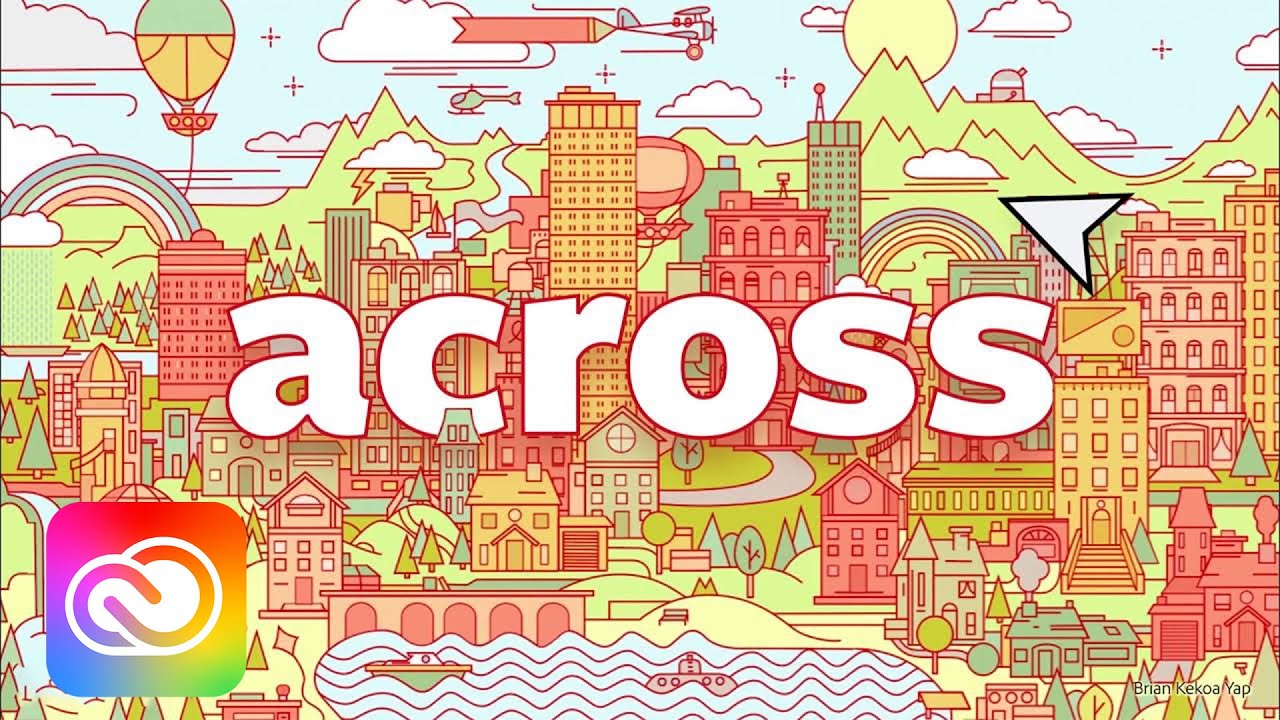
Kan folk læse, hvad du skriver? Kan du fange deres opmærksomhed via den skrifttype, du bruger? Passer det til budskabets undertone i din grafik? Det er spørgsmål, der ofte stilles om skrifttyper. Skrifttyper er ikke kun æstetiske. De er nyttige. De kan hjælpe med at opbygge en mode, formidle en tone: legende, vittig, professionel, eller de kan hjælpe med at skabe interesse.
Lad os tage et hurtigt kig på nogle fontfakta:
- Skab en overordnet æstetik og en brandstemme
- Skrifttyper fremkalder følelser og følelser
- Brug af for mange skrifttyper kan være forvirrende eller ulæselig
- Brug af sammenstødende skrifttyper kan besejre formålet og bryde konsistensen
- Brug af meget lignende skrifttyper kan ikke fange opmærksomhed
- Det kan være unødvendigt og upassende at bruge alle hætter
- Behandl skrifttyper som kunstneriske elementer og giv dem et pusterum
- Opret et visuelt hierarki, så de ser, hvad der er det vigtigste først
Skrifttypefiltyper, du bør kende til
Skrifttypefiltyper er mange, og ikke at kende forskellen kan være en stor blokering for designere. Til at starte med skal vi begynde med forskellen mellem en skrifttype og en skrifttypefamilie eller skrifttype. En skrifttype er en individuel skrifttype, hvorimod en skrifttypefamilie eller skrifttype er en gruppe/samling af lignende skrifttyper.
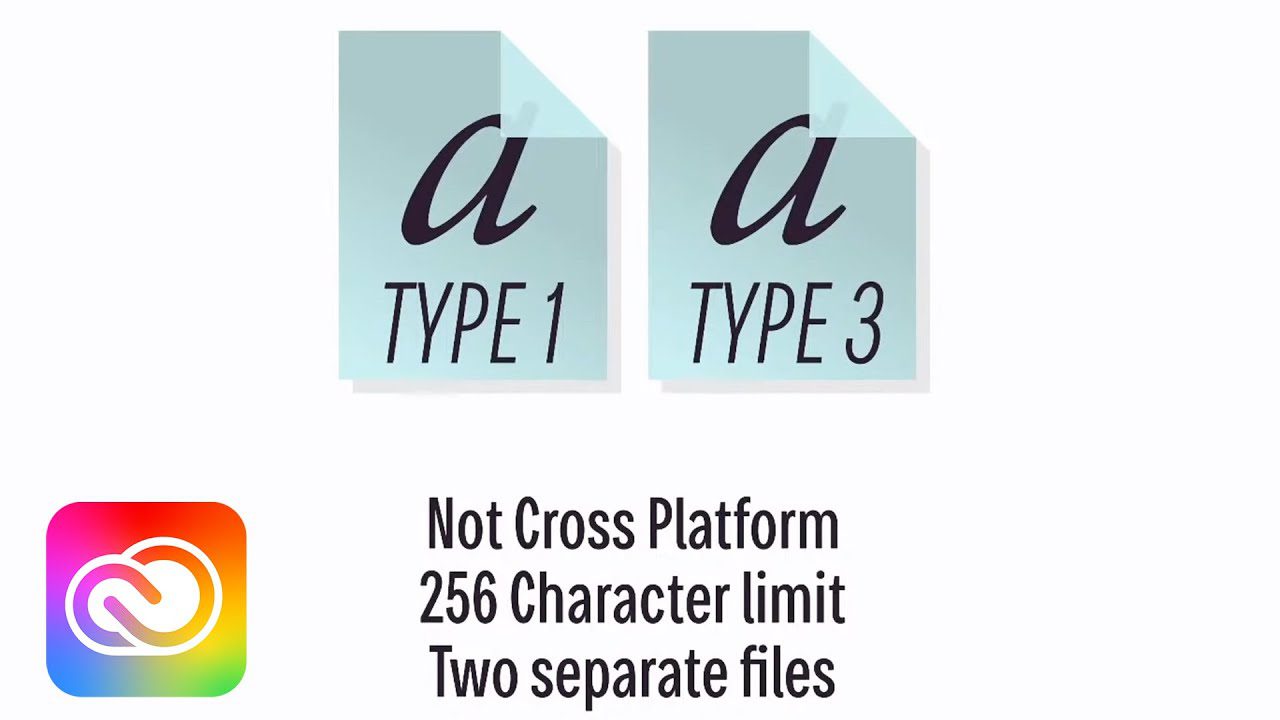
#1. TrueType Font (TTF)
TrueType Font (TTF) blev udviklet af Apple i 1980’erne og har .ttf-udvidelsen og kan genkendes af det. Denne skrifttype er fantastisk til brug på Windows og Mac, da dens understøttelse er utrolig. Det understøtter også jævn skalering. Mens du finder fed og kursiv stilarter, er ligaturer og andre komplekse funktioner ikke tilgængelige.
Hver TTF-skrifttype leveres dog med digitale data og printerdata i en enkelt fil. Det betyder, at du får alle data for trykte og digitale produkter samme sted. Photoshop er kompatibel med TTF-skrifttyper.
#2. OpenType Font (OTF)
Udviklet af Microsoft overtaget af Adobe, OpenType (OTF) skrifttyper er på tværs af platforme. Faktisk, i modsætning til TTF-skrifttyper, kan de indeholde tusindvis af glyffer i en enkelt fil.
Skrifttypen er super attraktiv for designere, da den kan rumme ubegrænsede variationer af stil og understøtter Photoshop. Omfattende typografi og ubegrænset størrelsesændring gør det til en fangst!
#3. Embedded Open Type (EOT)
Embedded Open Type (EOT) er udviklet af Microsoft og forsøger at løse ophavsretlige problemer, der kan opstå med TTF- og OTF-skrifttyper, når de bruges til webpublicering. Skrifttypefilerne er også mindre.
Copyrightbeskyttelse og yderligere kryptering gør EOT lovende, hvis det ikke var for lav kompatibilitet. Det virker kun med Internet Explorer, som ikke længere er mediet for søgning!
#4. Web Open Font Format (WOFF)
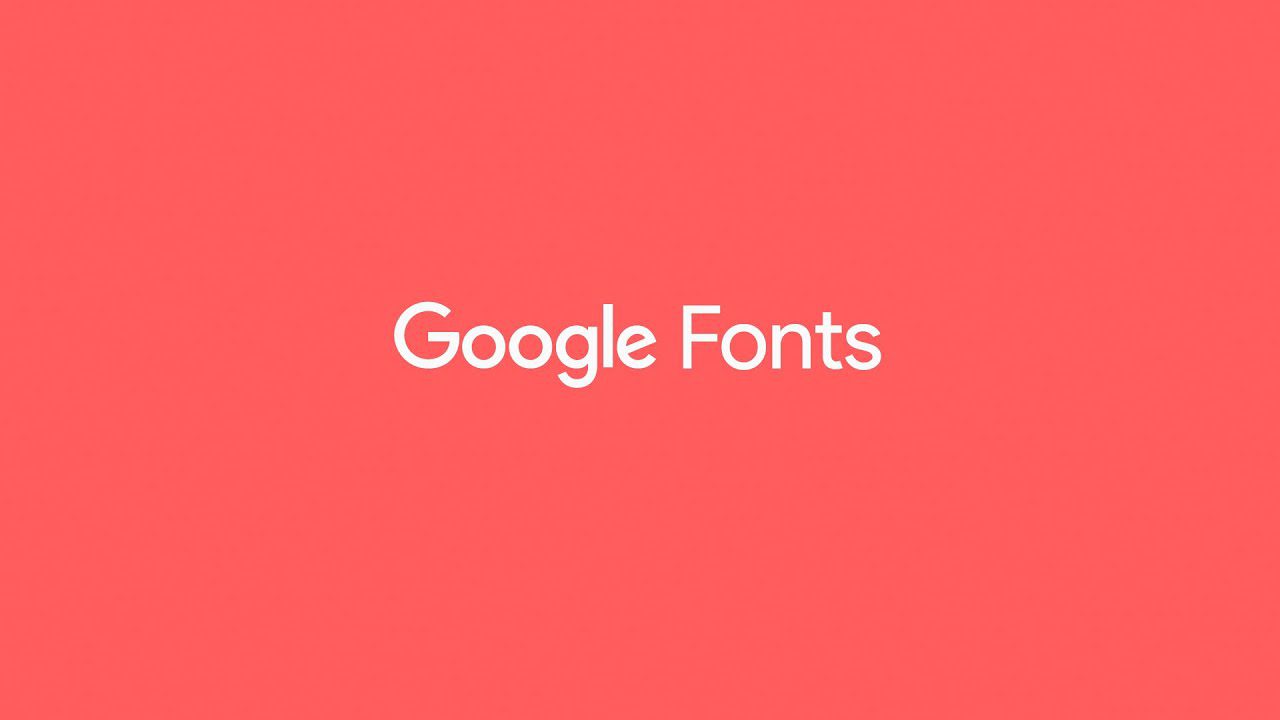
Web Open Font Format (WOFF) blev udviklet i 2009 og har hurtigere indlæsningstyper end OTF og TTF og bedre kompatibilitet på tværs af alle platforme. Selvfølgelig er WOFF kompatibel med Photoshop.
Du kan dog ikke downloade WOFF-skrifttyper på din pc. Du kan bruge dit eget websted eller en vært som Google Fonts til at indlæse WOFF-typer af skrifttyper.
Nu med udgivelsen af WOFF2 kan designere også forvente komprimeringsalgoritmer, flere metadata og mere effektiv datalagring.
#5. Skalerbar vektorgrafikskrifttype (SVG)
Oprindeligt brugt til internettet, er SVG faktisk ikke en skrifttype. Det er et vektorbaseret grafikformat eller et matematisk udtryk, som giver dig mulighed for at danne 2D-billeder.
Af denne grund kan du bruge SVG-skrifttyper i forskellige farver og transparenter. Derudover kan nogle animeres. SVG-skrifttyper er meget populære blandt designere. Photoshop understøtter åbne SVG-skrifttyper.
Selvom der findes adskillige skrifttyper, understøtter Adobe Photoshop kun skrifttyper, der er TTF eller OTF.
Sådan tilføjes skrifttyper til Photoshop
Processen med at tilføje skrifttyper til Photoshop på Windows og Mac er den samme. Det er bare, at du vil bruge forskellige applikationer til at downloade og installere skrifttypen på din enhed. Følg nedenstående trin:
#1. Find din skrifttype
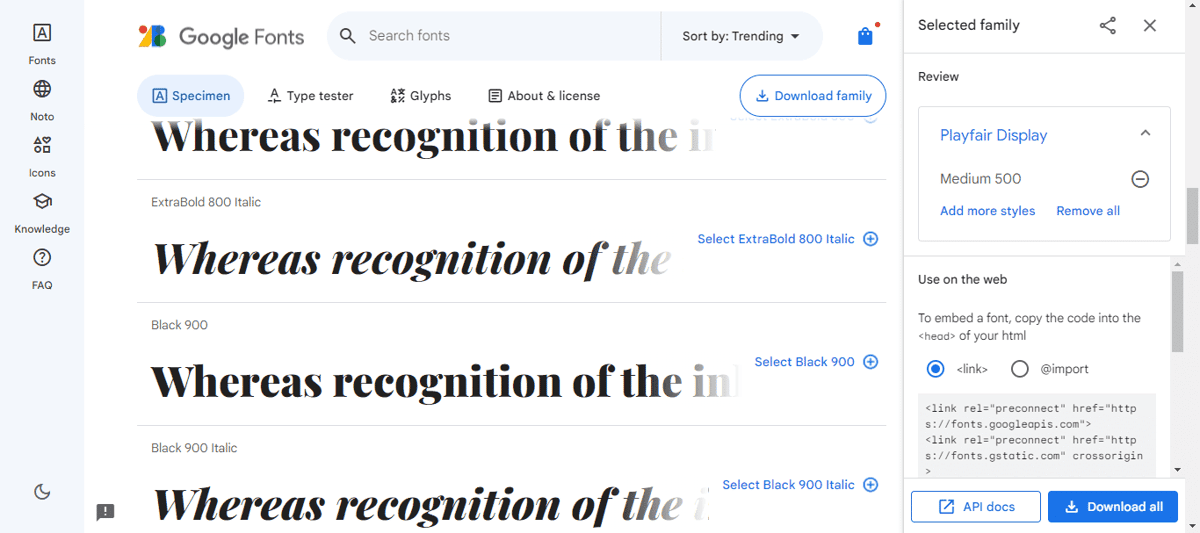
Hvis du ikke har den skrifttype, du vil tilføje til Photoshop, så start din søgning! En simpel Google-søgning kan hjælpe dig med at finde den ønskede skrifttype. Der er adskillige onlinebiblioteker, der har gratis og attraktive skrifttyper, der kan bruges i en række projekter, lige fra print til webudgivelse.
Du kan også downloade skrifttyper fra andre kilder som Microsoft Store eller Google skrifttyper. Selvom det er nemt og ligetil at finde skrifttyper på nettet, bør du kigge efter velrenommerede websteder. Hvis du ikke vælger velrenommerede websteder, kan det sætte din sikkerhed i fare og bringe dine designprojekter i fare.
#2. Download din skrifttype
Når du klikker på Download, begynder din valgte skrifttype eller skrifttypefamilie at downloade. Når du er færdig, gemmes den som en .zip-fil.
#3. Find og installer skrifttypen
Når du har downloadet skrifttypen til din enhed, er det tid til at installere skrifttypen. Gå til downloads og find den komprimerede fil. Hvis du ikke kan finde den der, kan du klikke på Downloads i din browser og vælge: Vis filplacering for at se, hvor den er blevet gemt.
Til Mac
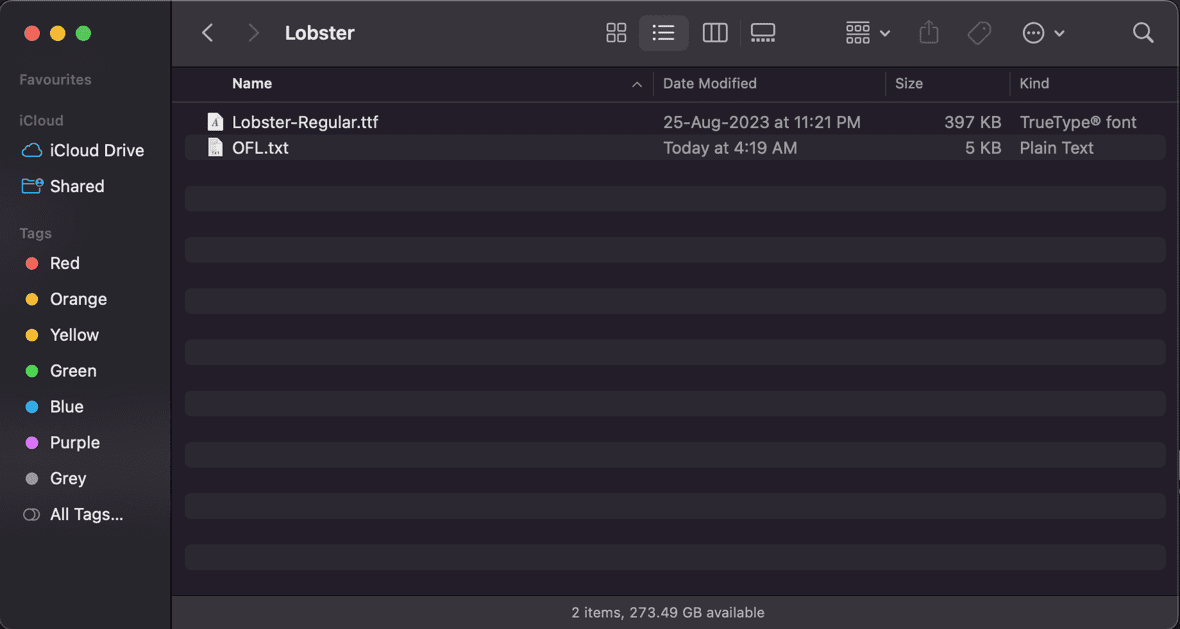
- Du kan højreklikke på .zip-filen for at udpakke den
- Du finder en OTF- eller TTF-fil inde
- Dobbeltklik på den, du vil installere
- Når den er downloadet og installeret, åbnes der en skærm, der viser dig alle de tilgængelige skrifttyper, du har downloadet på din Mac som Mine skrifttyper
- Du kan søge efter dine skrifttyper efter navn, hvis du har downloadet flere skrifttyper
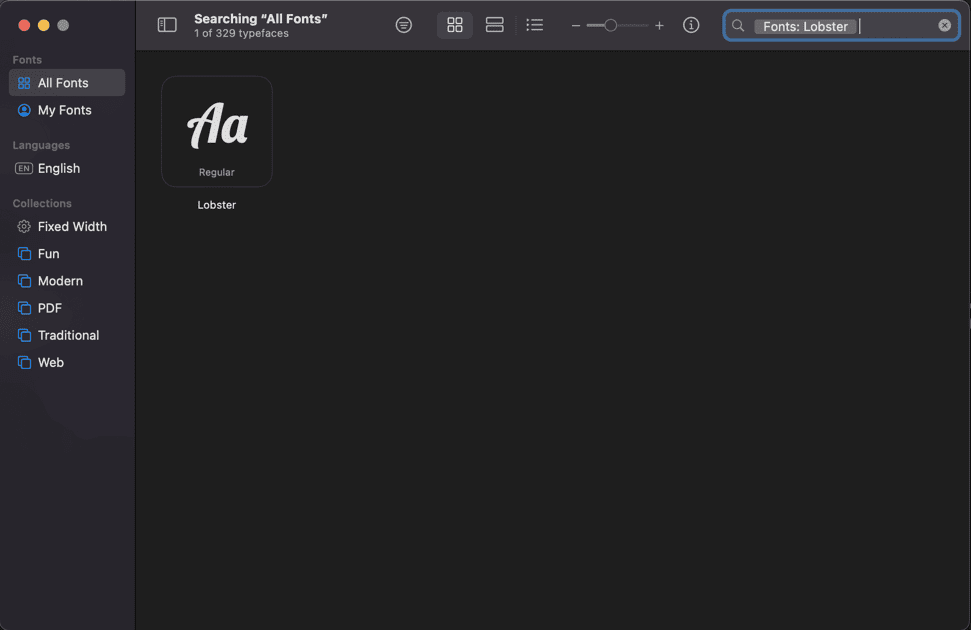
Til Windows
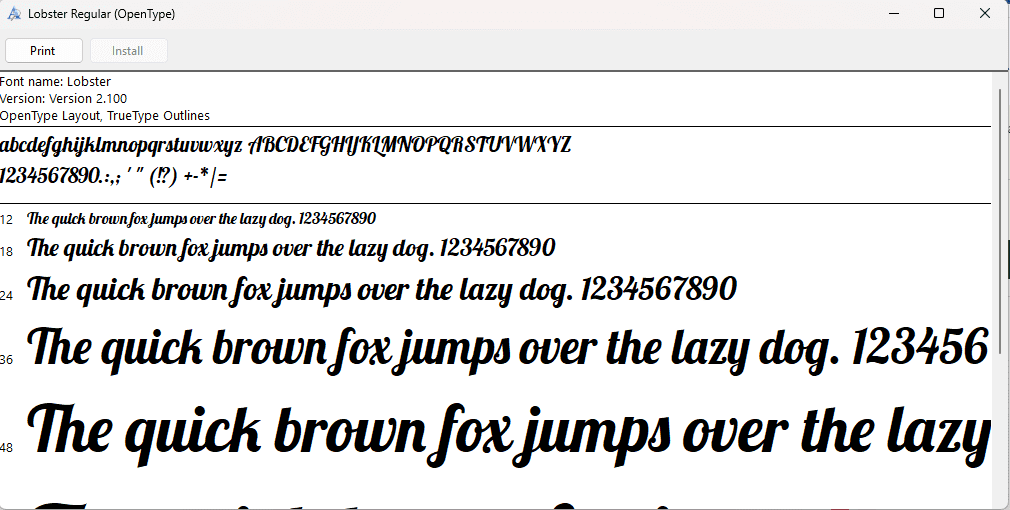
- Du kan dobbeltklikke på filen, og du vil finde en TTF- eller en OTF-fil
- Klik på filen, og du vil finde to muligheder: Udskriv eller Installer.
- Tryk på Installer, og du vil se, at indstillingen er sløret, hvilket betyder, at den allerede er downloadet
Når du installerer skrifttypen ved at højreklikke på den, gør du den tilgængelig på tværs af alle programmer på din pc.
#4. Vælg skrifttypen i Photoshop
Da din skrifttype er tilgængelig på din pc, vil du være i stand til at vælge den i Photoshop. Hvor skal du nu lede efter det?
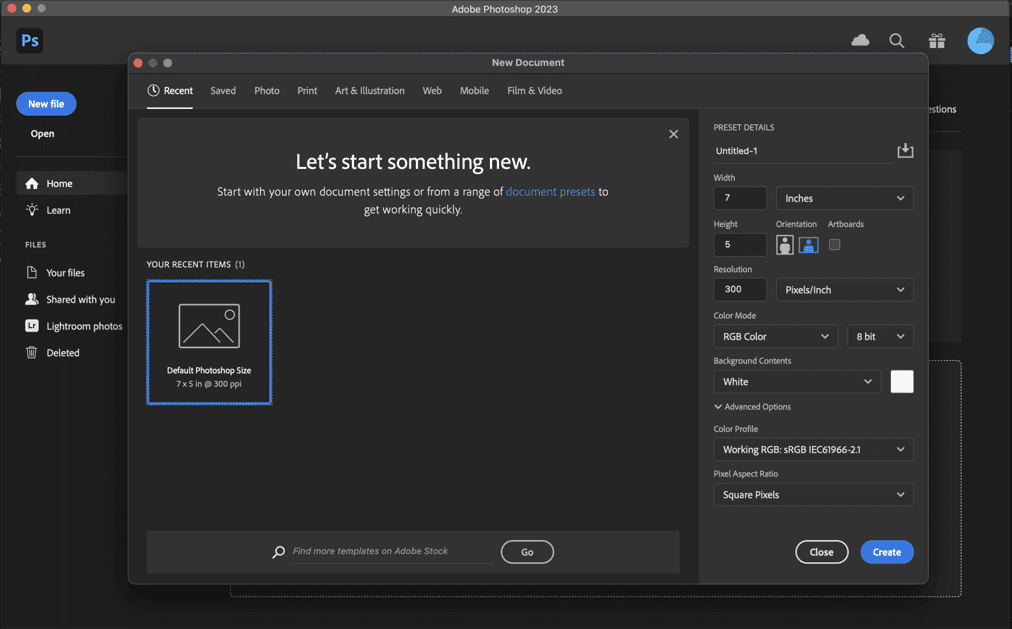
- Åbn Adobe Photoshop-applikationen
- Klik på venstre menulinje og se efter det store T; T står for den vandrette type værktøj
- Hvis du højreklikker på det, kan du også vælge Vertical Type Tool, Vertical Type Mask Tool og Horisontal Type Mask Tool
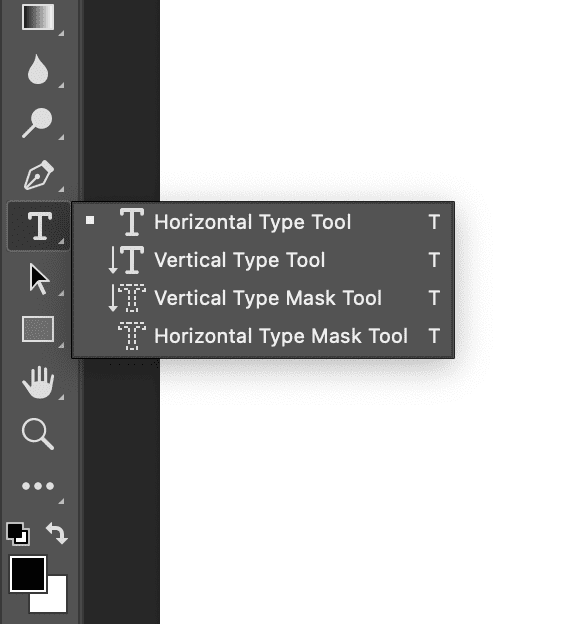
- Til dette formål kan du enten vælge værktøjet vandret tekst eller lodret tekst afhængigt af, om du vil skrive venstre mod højre eller top til bund
- Klik på det område, hvor du vil tilføje teksten
- En pop op-bjælke vises på din skærm
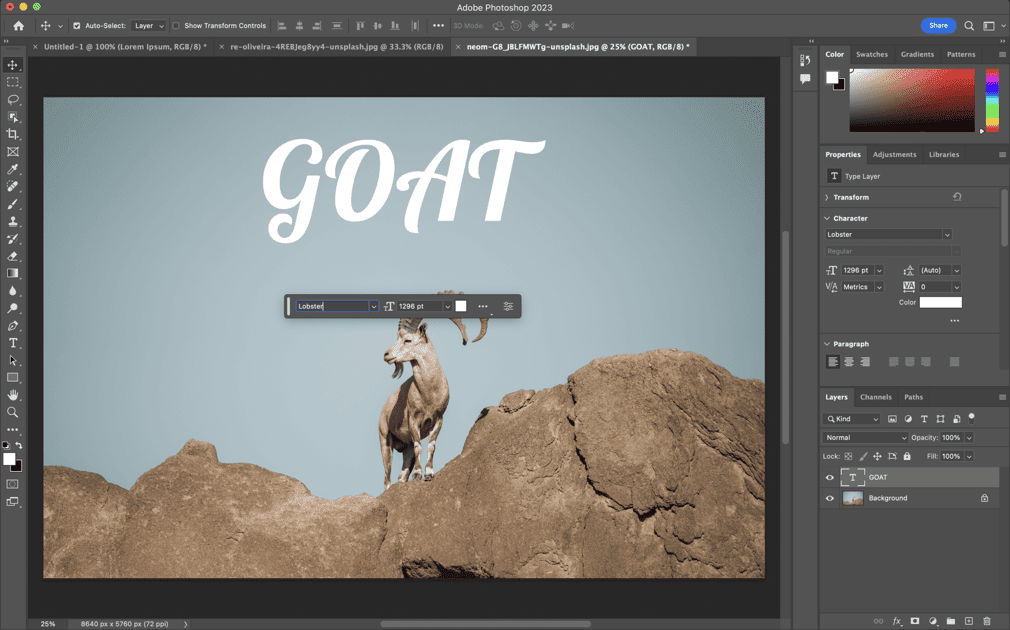
- Søg efter det skrifttypenavn, du har downloadet, og vælg det
- Du kan også vælge størrelse og skriftfarve, når du har valgt den
- Begynd at skrive, og du vil se din tekst vises i den skrifttype, du har downloadet og installeret
Sådan tilføjes Adobe-skrifttyper til Photoshop
Hvis du har problemer med at få adgang til eller tilføje Adobe-skrifttyper til Photoshop, skal du følge nedenstående trin og aldrig gå glip af mere end 20.000 Adobe-skrifttyper, der kan være gode til personlig og kommerciel brug:
#1. Download Adobe-skrifttyper
Selvom du har aktiveret Adobe-skrifttyper, kan du downloade yderligere Adobe-skrifttyper fra Adobe bibliotek. For at gøre dette skal du have Creative Cloud-appen installeret på din Windows- eller Mac-enhed.
#2. Gå til Adobe Font Library
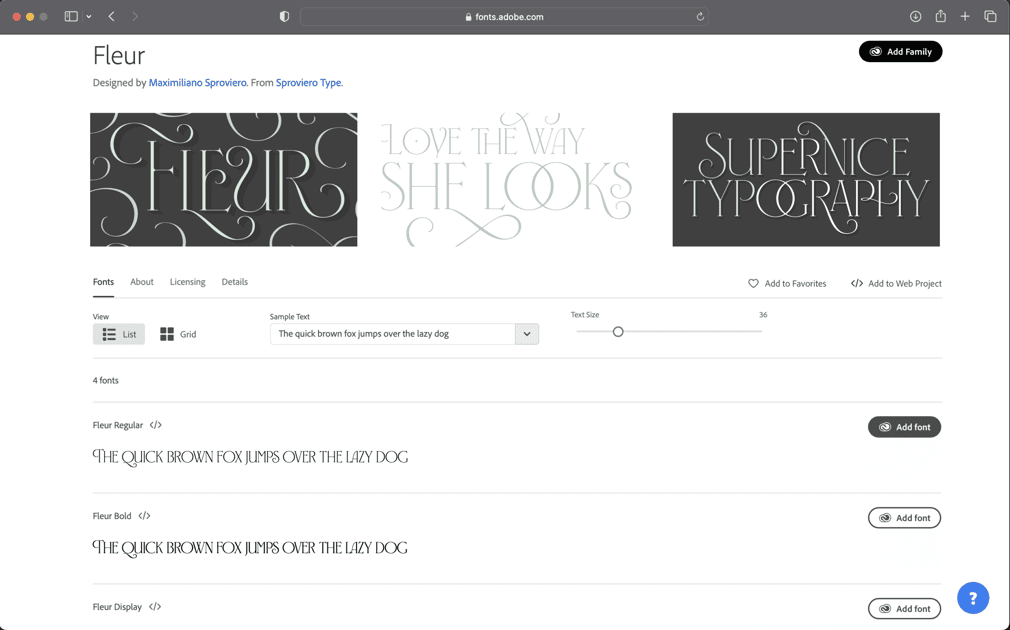
Gå derefter til din browser og gå til Adobe skrifttypebibliotek
Du kan kigge efter skrifttyper, der matcher din skrivestil. Søg efter skrifttyper via tekststørrelse, sprog og skrivesystemer, tags, klassificering og andre egenskaber. Du kan også sætte kryds i boksen og se flere skrifttyper, der er tilgængelige med Creative Cloud.
Du kan også administrere disse skrifttyper ved at åbne dem med Creative Cloud eller bruge dem i webprojekter. Det er ret nemt at downloade dem. Bare klik på Tilføj familie.
Du kan også hjertereagere på hver skrifttype, du kan lide, og få en liste over favoritter, som derefter kan tilgås under Administrer skrifttyper til højre.
#3. Aktiver skrifttype
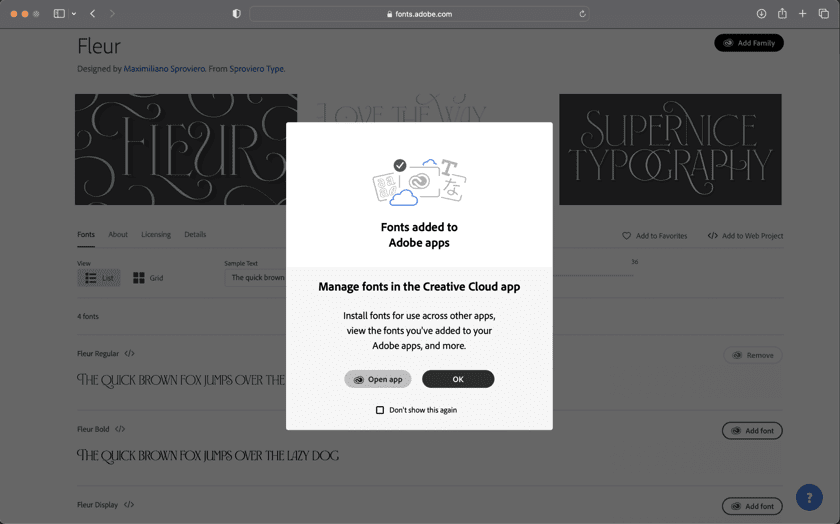
Du kan klikke på en skrifttype for at se, hvordan den ser ud og licensoplysninger. For det meste vil licensoplysninger fortælle dig, om den er egnet til personlig eller kommerciel brug, i hvilke typer projekter kan denne skrifttype bruges, og hvordan du kan købe yderligere licenser.
Du kan også aktivere skrifttypefamilier sammen, hvis du har Creative Cloud ved at klikke på Tilføj familie. Hvis du helst ikke vil tilføje hele familien, skal du klikke på Tilføj skrifttype.
De aktiverede skrifttyper downloades automatisk og kan bruges på tværs af Adobe-applikationer. Du kan også fjerne skrifttypen senere. De kan nemt administreres i Creative Cloud.
Ting at overveje for brug af skrifttyper i Adobe Photoshop
Selvom det kan være ligetil at downloade en skrifttype fra internettets store afgrund, kan det få dig i problemer at bruge den i en række projekter, du ikke har tilladelse til. Undgå problemer ved at tage disse vigtige tips i betragtning:
#1. Tjek licens
Vil du downloade en skrifttype? Læs licensen. Se om det er egnet til kommerciel brug. For at bruge skrifttyper lovligt som designer, skal du bruge skrifttyper, der er tilladt at blive brugt kommercielt.
Desuden er visse skrifttyper kun tilgængelige for aktuelle projekter som PDF’er eller webpublicering. Hvis du vil bruge dem i andre printprojekter, skal du muligvis købe yderligere licenser. Hold derfor øje med disse og undgå juridiske problemer.
#2. Se efter en ReadMe-fil
I mangel af klare licensoplysninger, vil du måske kigge efter en ‘readme-fil’. Visse websteder til download af skrifttyper giver dig mulighed for at downloade skrifttyper. Men kun som en demo. Forveksle dem ikke med tilladelser.
Tjek altid deres ‘readme’-fil for at vide om tilladelser. Hvis du ikke kan finde detaljer, er det bedst at springe en skrift over i stedet for at bruge en piratkopieret skrifttype og blive hængende i problemer med ophavsret.
#3. Stol kun på anerkendte kilder
Det er nemt at lade sig rive med, når du ser en god skrifttype. Du vil måske downloade den med det samme, selvom hjemmesiden ikke er for kendt eller mainstream. Lad være.
Bortset fra juridiske og ophavsretlige problemer kan det være korrupt at downloade en skrifttype fra et spam-websted. De fleste gratis skrifttyper kommer med en trojansk virus. Den kan downloades som en legitim eller nyttig app og derefter prøve at få adgang til dine personlige eller fortrolige oplysninger. Det kan skade dit system og bringe dig i fare.
#4. Kontakt skaberen for ophavsretsproblemer
Hvis du virkelig kan lide en skrifttype, og der ikke er nogen tilgængelige detaljer om licenser, tilladelser eller ophavsret, kan du prøve en sidste udvej. Du kan prøve at kontakte skaberen.
Nogle skrifttypewebsteder nævner forfatterens navn eller hyperlink til deres websted. Du kan efterlade dem en e-mail og prøve dit bedste. At gå endnu et skridt videre involverer at søge efter forfatteren på Reddit, Facebook Group eller Quora.
Hvis du ikke finder forfatteren, har du en stor chance for, at nogen fra designfællesskabet hjælper dig med forfatterens detaljer eller tilladelser.
#5. Tjek vilkår for brug, selv for Adobe-skrifttyper
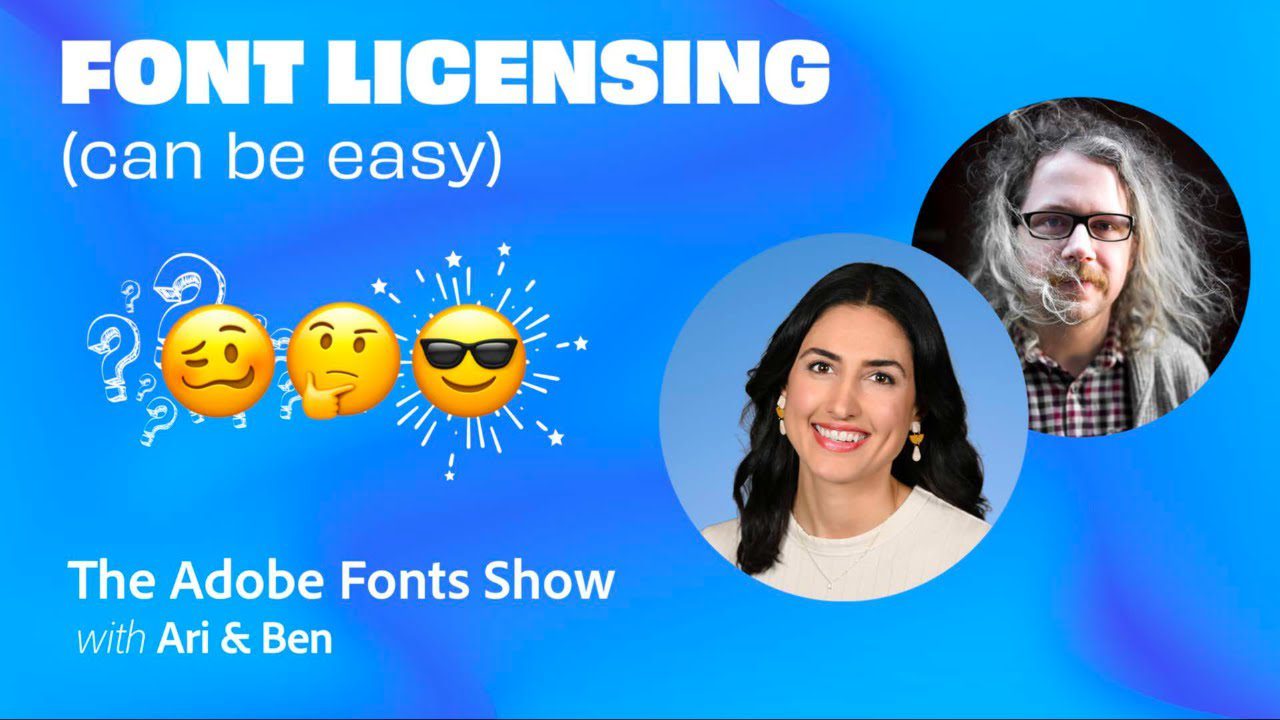
Du kan gå til Adobes skrifttypelicens for at se tilladelser, da de har meget omfattende brugsbetingelser for Adobe-skrifttyper.
For eksempel kan du ikke bruge Adobe-skrifttyper i nogen mobilapplikation, du bygger. Du har tilladelse til at bruge dem til PDF’er eller til videoindhold, der er blevet redigeret ved hjælp af Adobe After Effects eller Premiere Pro.
Det er vigtigt at huske, at hvis du afbryder dit Creative Cloud-abonnement, forsvinder skrifttypen. Den vises som en manglende skrifttype, og du skal abonnere på Creative Cloud for at erstatte og genaktivere skrifttypen.
Du kan også læse Adobe Creative Cloud – er det det værd?
Vær forsigtig med at bruge downloadede skrifttyper
Selvom det er utroligt at tilføje nye elementer som sjældne skrifttyper til dine designprojekter, skal du være omhyggelig i brugen af dem. Tjek for licens, og vær grundig med brugsbetingelserne, selvom du bruger et gratis websted eller Adobe-skrifttyper, der normalt er tilladt til kommercielle projekter.
Nogle skrifttyper er kun tilladt til nogle projekter og kræver separate print- og digitale licenser. Du kan også finde forfatteren og bede om en kommerciel brugstilladelse, hvis den ikke er let tilgængelig. Hvis der ikke er nogen hjælp, skal du kontakte designerens fællesskab og få nogen til at hjælpe dig med den afgørende beslutning.
Vær ekstremt forsigtig med at downloade gratis skrifttyper fra små eller illegitime websteder, da de kan ødelægge din pc og føre til tab af følsomme data.
Dernæst kan du også udforske nogle af de bedste Photoshop-plugins for at tage dine designfærdigheder til det næste niveau.

